
Pengguna web sering bertanya bagaimana cara melihat kata sandi yang tersimpan di Explorer. Ini mudah jika Anda mengetahui sejumlah rahasia peramban itu sendiri atau menggunakan program tambahan untuk tujuan ini. Kami juga akan mempertimbangkan apakah layak menyimpan informasi tersebut di penjelajah web dan seberapa amannya..
Di mana kata sandi disimpan disimpan di browser?
Saat bekerja dengan peramban web, muncul pertanyaan keamanan, karena penyerang dapat memperoleh akses ke PC atau laptop, dan di sana ia hampir kehilangan data pribadi. Terhadap latar belakang ini, muncul pertanyaan di mana kata sandi dan login disimpan di Internet Explorer. Di sinilah fitur browser lebih dulu yang bekerja sama dengan Explorer.

Penting untuk dicatat bahwa data tidak ada di web explorer itu sendiri, tetapi di sistem. Tetapi ini tidak melindungi pengguna 100 persen, karena informasi ini mudah diakses melalui pengaturan program. Kami akan membahas masalah ini di bawah ini..
Cara melihat kata sandi setelah disimpan?
Pengguna berpengalaman mengidentifikasi sejumlah metode tentang cara melihat kata sandi yang disimpan di Internet Explorer. Kami segera mencatat bahwa penerapan rekomendasi yang dipertimbangkan perlu setelah memasuki akun Administrator. Misalnya, pada Windows 10, pekerjaan seperti itu dilakukan melalui BIOS. Ambil langkah-langkah berikut:
- restart PC dan masukkan BIOS;
- atur boot dari flash drive atau disk sebagai prioritas;
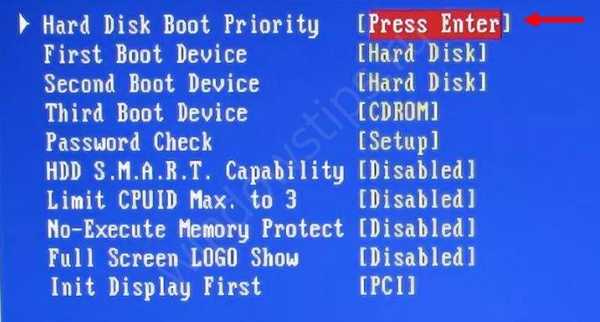
- tunggu layar Windows muncul dan tekan Shift + 10;
- masukkan pengguna internet dan konfirmasikan entri;
- temukan akun Anda di antara akun-akun itu dan masukkan perintah net localgroup Administrators "username" / add;
- tekan enter dan tulis net localgroup Users "username" / delete.
Omong-omong, fungsi penyimpanan data otomatis ada di setiap browser. Ini berarti pengisian otomatis di Google Chrome juga akan tersedia untuk Anda..
Selanjutnya, Anda dapat melihat informasi yang disimpan dengan salah satu cara berikut..
Metode nomor 1
Setelah itu, Anda memiliki hak administrator yang dapat Anda gunakan, yang memungkinkan Anda melihat kata sandi di Internet Explorer. Untuk mendapatkan informasi ini, lakukan sebagai berikut:
- Masuk ke bagian Konfigurasi Explorer. Untuk melakukan ini, klik pada tombol gir atau ketik Alt + X.
- Di menu yang muncul, pilih bagian Properti Browser..

- Buka tab Konten.
- Klik tombol Opsi, yang terletak di bagian IsiOtomatis..

- Klik tautan Manajemen Kata Sandi.
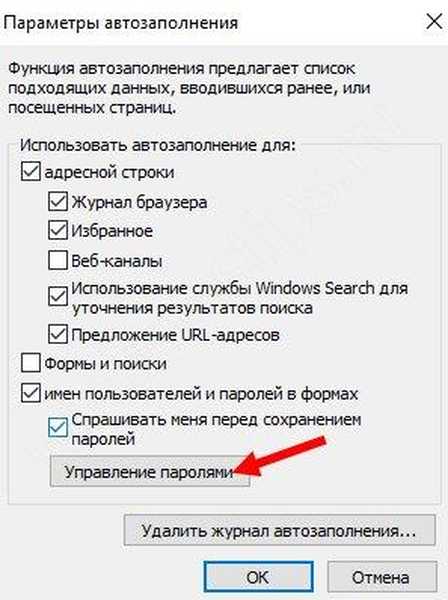
Jika Windows 7 dan di bawah diinstal pada PC, tidak akan ada tautan Manajemen Kata Sandi. Dalam hal ini, gunakan metode alternatif yang memungkinkan Anda untuk melihat kata sandi yang disimpan di Internet Explorer melalui aplikasi.
Setelah menyelesaikan langkah-langkah di atas, sistem mengirim ke bagian Credential Manager, yang berisi semua kunci dan login yang disimpan di Explorer. Untuk melihatnya, klik panah bawah di dekat alamat situs, dan kemudian pada kata Tampilkan di sebelah kata sandi Prasasti dan titik di mana itu disembunyikan. Mengetahui di mana kata sandi disimpan di Internet Explorer 11, Anda dapat melihat kunci yang menarik dari situs lain yang sebelumnya disimpan di IE.
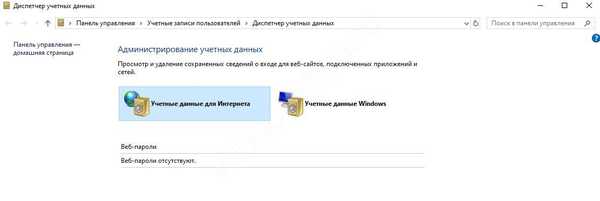
Menariknya, memperoleh informasi dari Credential Manager dimungkinkan tanpa memulai Explorer. Untuk melihat informasi, buka Panel Kontrol, buka mode tampilan Ikon kecil dan di sana, temukan bagian yang diinginkan. Metode ini sangat baik untuk pemilik PC dengan Windows 7. Lagipula, mereka sering tidak memiliki tombol kontrol di jendela Browser Properties..
Metode nomor 2
Jika Anda tidak dapat melihat kata sandi yang disimpan di Internet Explorer menggunakan browser, Anda dapat menggunakan metode alternatif. Kita berbicara tentang program IE PassView, yang dibuat khusus untuk IE dan memainkan fungsi manajer untuk menyimpan informasi tersebut..
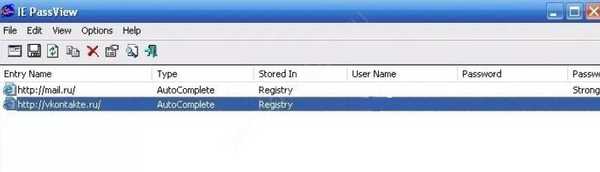
Dengan bantuannya, Anda dapat dengan cepat menemukan di mana situs, kunci dan melihatnya di PC Anda. Program tidak perlu diinstal, karena segera menjalankan fungsinya setelah mengunduh. Kesulitan dapat timbul hanya dengan antivirus yang akan memblokir operasinya..
Kemungkinan masalah
Sekarang Anda tahu bahwa melihat kata sandi yang disimpan di Explorer tidak sulit. Yang utama adalah memulai dengan membuat akun atas nama Administrator, yang harus dilindungi kata sandi. Jika ini tidak tersedia, Manajer Kredensial tidak akan memerlukan Kredensial yang diperlukan untuk Internet. Jika bagian seperti itu ditemukan, maka tidak akan ada informasi yang menarik di dalamnya.

Dalam situasi ini, Anda bisa menggunakan dua cara:
- pasang kunci pada akun lokal;
- Masuk ke Windows menggunakan akun Microsoft Anda (kata sandi sudah ada dan hak istimewa tertentu diberikan).
Setelah otorisasi, Anda dapat melanjutkan ke langkah-langkah di atas dan berhasil melihat kata sandi Explorer yang disimpan. Jika Windows 7 diinstal pada PC, Anda harus pergi ke Control Panel dan menggunakan metode yang sama pada "sepuluh besar".
Apakah saya perlu menyimpan kata sandi?
Opsi untuk menyimpan kunci dari situs dihidupkan secara otomatis. Setelah menentukan informasi dan otorisasi, sebuah jendela muncul di kanan atas yang menyarankan untuk menyimpan kata sandi. Dengan tidak adanya pertanyaan ini, fungsi kemungkinan besar dimatikan. Untuk mengaktifkannya, Anda harus mengambil langkah-langkah berikut:
- klik pada simbol gir di sudut penjelajah web;
- buka properti peramban;

- pergi ke bagian Daftar Isi;
- di bagian IsiOtomatis, temukan tombol Opsi;

- tandai data yang akan disimpan oleh web explorer.
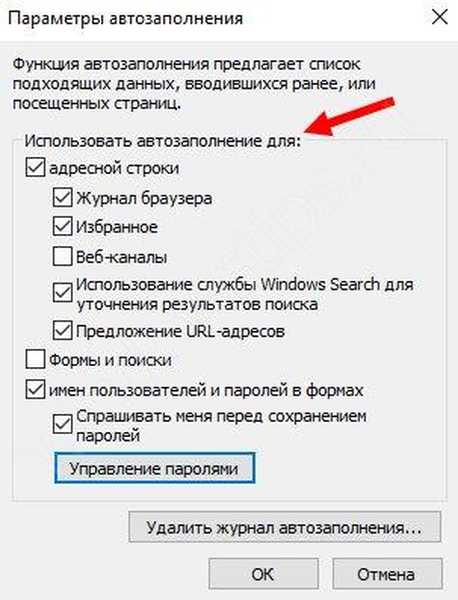
Setelah mengaktifkan opsi, Explorer mengumpulkan kunci, yang nantinya bisa Anda lihat. Data yang disimpan akan selalu tersedia dalam salah satu cara yang dipertimbangkan. Tetapi Anda perlu berhati-hati, karena informasi tersebut dapat menjadi milik penyerang jika mereka membobol PC atau laptop. Itu sebabnya browser menggunakan sejumlah fitur keamanan tambahan, yang juga berlaku untuk IE. Terlepas dari isi kata sandi yang disimpan dalam sistem, mereka masih dapat diakses.

Untuk memberikan perlindungan tambahan, lakukan langkah-langkah berikut:
- Gunakan beberapa akun di PC rumah Anda. Ini berarti bahwa setiap pengguna harus memiliki set kunci sendiri..
- Selalu kunci layar PC Anda bahkan ketika Anda membiarkannya sebentar.
- Jangan ungkapkan kata sandi akun Anda kepada siapa pun.
- Kosongkan penyimpanan dan hapus data secara berkala.
- Pastikan untuk memperbarui antivirus Anda..
Mengikuti aturan ini akan melindungi kunci yang disimpan di Explorer, dan jika perlu, cepat melihat informasi.
Anda mungkin tertarik pada:
- Goofies di Google Chrome: apa yang harus dilakukan untuk disimpan?
- Google Chrome tidak akan lagi diperbarui: hapus atau ucapkan selamat tinggal?
- Cara membuka kode halaman Google di Google Chrome dan mengapa semua orang harus tahu?
- Sinkronisasi Google Chrome: apakah ini menakutkan seperti yang terlihat?











